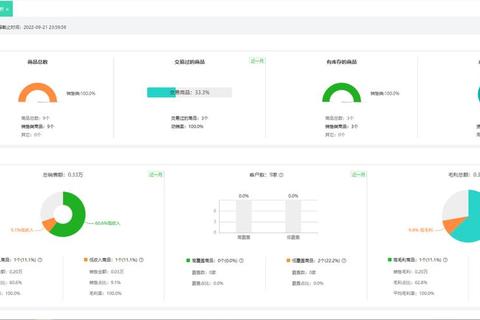在当今数字化时代,应用管理下载是我们获取各类软件的重要途径。这个过程常常会出现一些问题,例如下载速度慢、下载中断、无法下载特定应用、下载后无法安装等。本文将详细探讨这些在应用管理下载中可能遇到的问题,并给出全面的解决方案。还会介绍一些实用的应用管理软件及其功能特点,帮助读者更好地管理应用下载。
二、下载速度慢的问题及解决办法
(一)网络连接问题

1. 检查Wi
Fi连接
确保设备已正确连接到Wi
Fi网络。查看设备的Wi - Fi图标,如果显示信号弱或者有感叹号标识,可能是Wi - Fi连接不稳定。可以尝试靠近路由器,或者重启路由器来改善信号强度。
进入路由器设置界面(通常在浏览器中输入路由器的IP地址,如192.168.1.1),检查是否有其他设备占用过多带宽。如果有,可以限制某些设备的带宽使用,或者调整路由器的信道设置,避免信道拥堵。
2. 移动数据网络
若使用移动数据下载,检查信号强度。如果信号不好,可能会导致下载速度慢。可以尝试移动到信号较好的地方,如窗边或者室外开阔地带。
查看是否有限速设置。有些手机可能会对应用下载的移动数据速度进行限制,进入手机设置中的“移动网络”或“蜂窝网络”选项,查看是否有相关限制,并根据需要调整。
(二)服务器端问题
1. 更换下载源
对于一些应用,可能存在多个下载源。例如,在安卓系统中,有些应用可以从官方应用商店下载,也可以从其他可靠的第三方应用商店下载。如果从一个下载源下载速度慢,可以尝试更换到另一个下载源。但是要注意第三方应用商店的安全性,避免下载到恶意软件。
2. 错峰下载
某些热门应用在发布初期或者更新时,可能会有大量用户同时下载,导致服务器拥堵。如果遇到这种情况,可以尝试在非高峰时段下载,比如清晨或者深夜。
三、下载中断的问题及解决办法
(一)网络波动
1. 重新连接网络
如果下载过程中网络中断,首先重新连接网络。对于Wi
Fi连接,按照前面提到的方法检查连接并重新连接;对于移动数据,打开和关闭飞行模式一次,以重新获取网络信号。
2. 恢复下载
大多数应用管理软件都支持断点续传功能。重新连接网络后,回到应用管理界面,找到正在下载的应用,点击继续下载按钮,就可以从上次中断的地方继续下载。
(二)设备存储空间不足
1. 清理存储空间
下载中断可能是因为设备存储空间不足。检查设备的剩余存储空间,可以通过进入设备设置中的“存储”选项查看。如果存储空间不足,可以删除一些不需要的文件、照片、视频或者卸载一些不常用的应用。
对于安卓设备,可以使用手机自带的清理工具,如华为手机的“手机管家”,小米手机的“安全中心”等,这些工具可以快速清理缓存文件和垃圾文件,释放存储空间。
2. 更改下载路径
如果设备有外部存储设备(如SD卡),可以考虑更改应用的下载路径到外部存储设备。在应用管理软件的设置中,找到“下载设置”或“存储设置”选项,将下载路径更改为外部存储设备。
四、无法下载特定应用的问题及解决办法
(一)应用与设备不兼容
1. 检查应用要求
查看应用的官方介绍页面,了解其对设备系统版本、硬件配置等的要求。例如,有些游戏应用可能要求设备具备一定的图形处理能力或者特定的系统版本(如iOS 14以上或者安卓10以上)。
如果设备不满足应用要求,可以考虑升级设备系统或者硬件(如果可能的话)。对于手机和平板电脑,系统升级通常可以在设备设置中的“软件更新”选项中进行。
2. 地区限制
有些应用可能受到地区限制,无法在某些国家或地区下载。如果遇到这种情况,可以尝试使用虚拟私人网络(VPN)来更改设备的地理位置,但要注意使用VPN的合法性和安全性。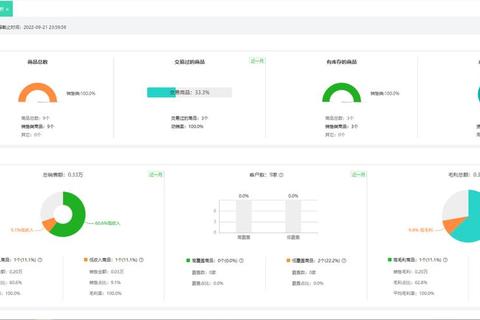
(二)应用商店限制
1. 账号问题
确保应用商店账号正常。如果是苹果App Store,检查Apple ID是否被锁定或者存在欠费等情况。如果是安卓应用商店,如Google Play商店(在国内无法直接使用,需要特殊手段)或者国内的应用商店(如华为应用市场、小米应用商店等),检查账号是否被封禁或者存在异常登录情况。
重新登录账号可能会解决问题。在应用商店的设置中,找到“账号”或“登录”选项,注销当前账号,然后重新登录。
2. 应用商店故障
应用商店自身可能存在故障。可以尝试更新应用商店软件本身。在应用商店的设置中,查找“关于”或“检查更新”选项,更新应用商店到最新版本。
还可以尝试清除应用商店的缓存。对于安卓应用商店,进入手机设置中的“应用管理”,找到应用商店应用,点击“清除缓存”按钮。对于苹果App Store,可以通过还原网络设置(在设置
通用 - 还原 - 还原网络设置)来清除相关缓存。
五、下载后无法安装的问题及解决办法
(一)安装包损坏
1. 重新下载
下载后无法安装可能是因为安装包损坏。在应用管理界面,找到已下载但无法安装的应用,删除该应用的安装包(对于安卓设备,可能需要在文件管理器中找到相应的安装文件并删除)。
然后重新下载该应用,在重新下载过程中,确保网络稳定,避免再次出现安装包损坏的情况。
2. 检查下载源
如果多次重新下载仍然无法安装,可能是下载源的问题。尝试从不同的下载源下载该应用,如从官方网站直接下载(如果官方提供)或者从其他可靠的第三方应用商店下载。
(二)设备权限问题
1. 授予必要权限
有些应用在安装时需要特定的设备权限,如访问摄像头、麦克风、存储等权限。如果设备没有授予这些权限,可能会导致无法安装。在安装应用时,系统会提示需要哪些权限,仔细阅读并授予相应的权限。
对于已经下载但无法安装的应用,可以进入设备设置中的“应用管理”,找到该应用,点击“权限”选项,手动授予所需的权限。
2. 设备安全设置
某些设备的安全设置可能会阻止应用安装。例如,一些手机的“安全模式”或者“未知来源应用安装限制”可能会影响安装。如果是从非官方应用商店下载的应用,需要在设备设置中允许安装未知来源应用(在安卓设备中,不同品牌手机设置位置可能不同,一般在“安全”或“隐私”选项中)。
六、推荐的应用管理软件及介绍
(一)腾讯应用宝
1. 功能特点
应用宝拥有海量的应用资源,涵盖了游戏、社交、工具、娱乐等各个领域。它提供了应用的详细分类和搜索功能,方便用户快速找到所需的应用。
应用宝具有安全检测功能,在下载应用之前会对应用进行病毒扫描,确保下载的应用安全无毒。它还提供应用的更新提醒和自动更新功能,方便用户及时更新应用,获取最新的功能和修复安全漏洞。
2. 用户体验
应用宝的界面简洁明了,操作方便。它还提供了应用的用户评价和评分系统,用户可以通过查看其他用户的评价来了解应用的优缺点,从而更好地决定是否下载该应用。
(二)360手机助手
1. 功能特点
360手机助手具有强大的手机管理功能,除了应用下载和管理之外,还可以进行手机清理、手机加速、软件搬家等操作。它的应用资源也非常丰富,并且会对应用进行严格的安全检测。
360手机助手提供了“免流量下载”功能(在特定的网络环境下),对于一些流量有限的用户来说非常实用。它还提供了应用的个性化推荐功能,根据用户的下载历史和使用习惯推荐相关的应用。
2. 用户体验
360手机助手的界面设计较为直观,各种功能按钮易于查找。它的手机清理和加速功能效果明显,可以有效提升手机的性能。
在应用管理下载过程中,遇到问题不要慌张,按照上述的解决办法逐步排查,一般都能够顺利解决问题。选择合适的应用管理软件也可以提高应用下载和管理的效率,确保设备上应用的安全和稳定运行。